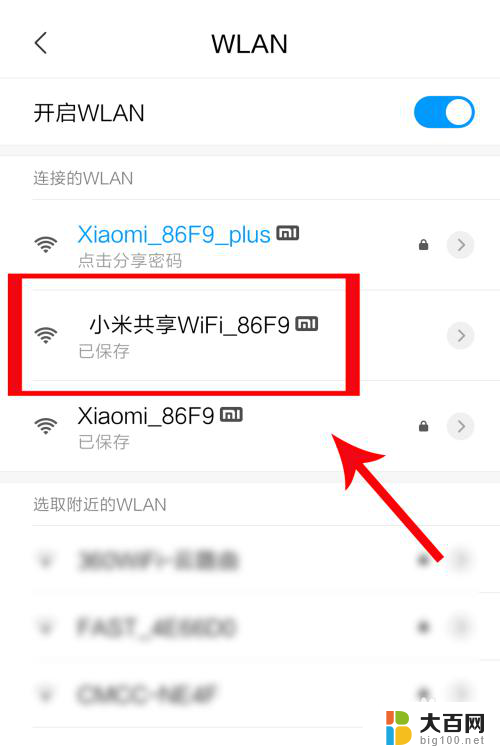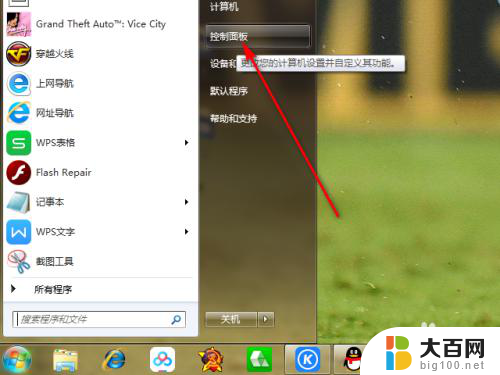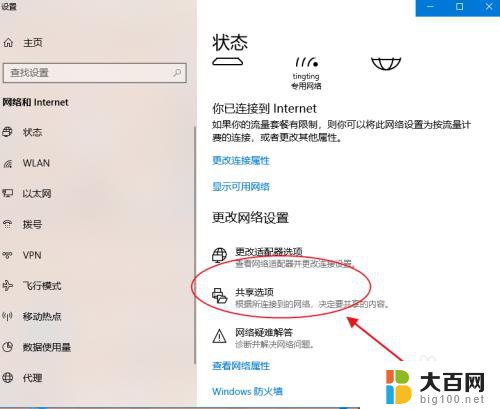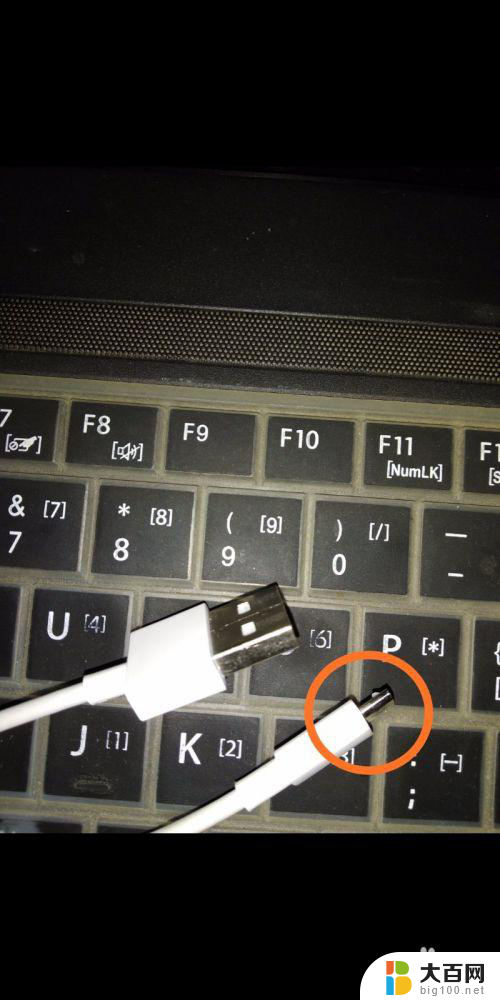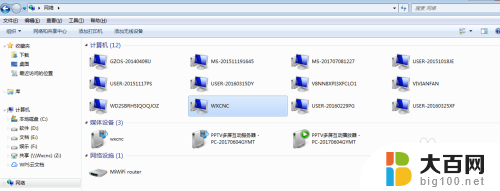电脑怎么关闭共享网络 电脑共享功能关闭方法
更新时间:2024-01-02 08:48:19作者:xiaoliu
在当今信息时代,电脑已经成为人们生活中不可或缺的工具,而共享网络功能作为电脑中的重要一环,可以方便我们在家庭或办公环境中共享文件、打印机以及其他资源。有时我们也会面临需要关闭电脑的共享网络功能的情况。如何关闭电脑的共享网络功能呢?下面将为大家介绍几种简单易行的方法。
具体方法:
1.在电脑的左下角,找到并点击“控制面板”。
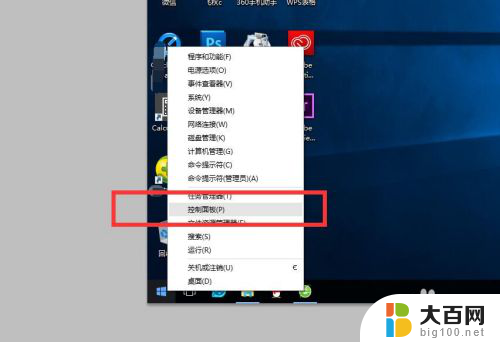
2.在控制面板中,我们点击“网络和Internet”选项

3.在接下来的页面中,继续找到并点击“网络和共享中心”

4.继续点击“更改高级共享设置”,会弹出“针对不同的网络配置文件更改共享选项”

5.在“针对不同的网络配置文件更改共享选项”里,我们找到并勾选“关闭网络发现”以及“关闭文件和打印机共享”。

6.然后点击右下角的“保存更改”,即可完成相关设置。
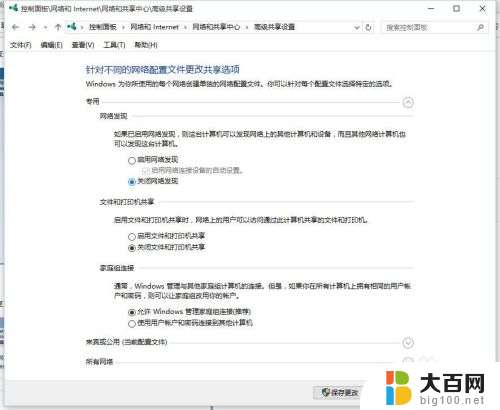
以上就是关于如何关闭共享网络的全部内容,如果有遇到相同情况的用户,可以按照小编的方法来解决。